
Stai pianificando di passare al nuovo modello iPhone appena rilasciato? Ogni anno viene rilasciano un nuovo modello del dispositivo Apple di punta, ma tra un po’ verrà rilasciato un’altra nuova e incredibile versione… oramai è una prassi che continuerà per parecchi anni! Il vero problema in questi casi è cercare dei modi semplici, veloci e sicuri per trasferire dati dal vecchio al nuovo iPhone (o iPad). In questo articolo segnaliamo ben 5 modi per fare questa operazione per migrare foto, contatti, note, video, messaggi, chat, ecc.. dal tuo iPhone oramai obsoleto al nuovo iPhone appena rilasciato.
Sommario
Soluzione 1. dr.Fone iOS Transfer
dr.Fone per iOS è un programma nato inizialmente per recuperare dati cancellati su iPhone ma col tempo si è arricchito di interessanti funzionalità. Tra queste c’è la funzione “Trasferimento Telefonico” che consente adesso anche di usare tale programma per trasferire dati tra due iPhone, tra due Android o tra iPhone e Android. Ecco come funziona.
Scarica e installa il programma sul tuo computer in versione demo (per Windows o MacOS)
Dopo l’installazione e l’avvio del software vedrai questa finestra:

Clicca sulla funzione TRASFERIMENTO TELEFONO per poter copiare i dati tra i due iPhone. Si aprirà la seguente nuova schermata:
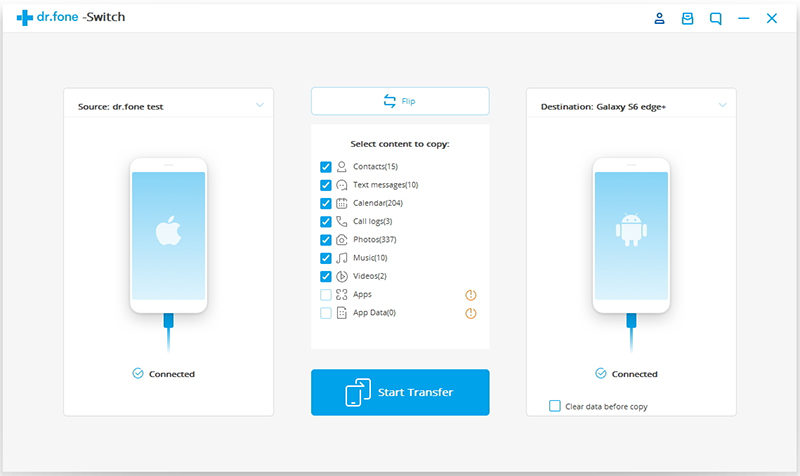
Tramite cavo USB collega entrambi i cellulari: prima il vecchio e poi il nuovo. La procedura ovviamente vale anche se vuoi trasferire dati tra altri dispositivi come iPad o dispositivi Android. Appena i dispositivi vengono rilevati dal programma, dal centro della schermata potrai selezionare i file da copiare e infine cliccare su AVVIA TRASFERIMENTO per procedere. Potrai trasferire contatti, messaggi, calendario, foto, musica, video, ecc… Insomma tutti quei dati che puoi vedere nella lista al centro del programma e che potrai selezionare in modo selettivo.
Se vuoi copiare anche le chat di Whatsapp, sempre tramite dr.Fone potrai farlo tramite la funzione “Trasferimento Whatsapp“. Per maggiori info leggi anche come trasferire chat whatsapp da iPhone a iPhone.
Soluzione 2. Mobiletrans
Mobiletrans è un programma studiato proprio per chi cerca una soluzione facile e veloce per copiare dati da iPhone a iPhone, in maniera diretta, tramite il proprio computer. Scarica la versione demo gratuita di Mobiletrans dai link seguenti (per PC o Mac):
Step 1. Avvia Mobiletrans
Installa questo programma “Mobile Phone Transfer” e assicurati di avere installato anche iTunes sul tuo computer. Dalla schermata principale del programma accedi alla sezione “Trasferimento dati da telefono a telefono“.
Step 2. Collega i due iPhone al computer via USB
Tramite i relativi cavi USB collega i due cellulari al computer. Dopo il collegamento essi verranno subito riconosciuti dal programma Mobiletrans e appariranno le loro immagini nel programma. Fai in modo che a sinistra appaia il dispositivo sorgente (cioè il tuo vecchio cellulare) e a destra quello di destinazione (il nuovo dispositivo iOS su cui vuoi passare tutti i dati).

Step 3. Avvia trasferimento dati tra i due dispositivi iOS
Dal centro del programma scegli i dati da trasferire e infine clicca sul pulsante “Avvia Trasferimento“. In pochi minuti i dati verranno copiati sul tuo nuovo iPhone!

Soluzione 3: Uso di iCloud
Questo è un altro metodo molto semplice da provare e non richiede l’uso di un PC o Mac. Ti basta avere iCloud impostato e attivato sul dispositivo sorgente. Se non hai attivato iCloud o hai una connessione Internet lenta, ti sconsigliamo questa soluzione ed è consigliabile la prima soluzione sopra descritta.
La prima cosa da fare è eseguire il backup del vecchio iPhone su iCloud andando in “Impostazioni –> iCloud“, poi vai in basso e clicca su “Storage & Backup” e infine clicca su “Back Up”
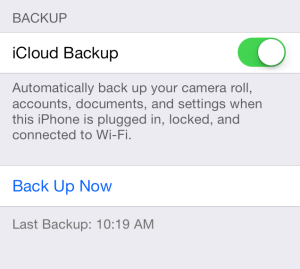
Adesso dal tuo nuovo iPhone vai in “Impostazioni –> iCloud” e scegli “Ripristina da iCloud Backup“.
Attendi che il nuovo iPhone ripristini i dati dal backup del vecchio dispositivo: questo processo può richiedere un po’ di tempo in base alle dimensioni del backup e alla velocità della tua connessione internet. Una volta terminato, il nuovo iPhone avrà tutti i dati del vecchio telefono.
Soluzione 4: iTunes
Non hai un account iCloud, o forse non disponi di sufficiente memoria su iCloud per fare il backup su di esso? Nessun problema, potrai usare o la prima soluzione sopra descritta oppure utilizzare iTunes per eseguire la migrazione dei dati dal vecchio al nuovo cellulare.
La prima cosa da fare è eseguire il backup del vecchio iPhone con iTunes collegandolo al computer tramite USB, aprire iTunes e cliccare col tasto destro sul iPhone nella barra laterale di iTunes. Infine clicca su “Backup“.
Attendi la fine del backup e poi scollega il vecchio telefono dal computer.

Ora prendi il tuo nuovo telefono e in fase di “Set Up” seleziona la voce “Ripristina da Backup iTunes Backup“, clicca su “Avanti” e quindi collega il dispositivo al computer via USB. Seleziona il backup più recente che hai appena fatto dal menu di ripristino in iTunes, e infine fai clic su “Continua“.
Quando il trasferimento termina l’iPhone si riavvierà e tutti i dati del vecchio dispositivo iOS saranno utilizzabili finalmente anche sul nuovo!
Soluzione 5: Quick Start per trasferire dati da vecchio a nuovo telefono
Un altro metodo molto semplice e veloce per trasferire dati da vecchio a nuovo iPhone o iPad è quello offerto da Quick Start (“Avvio rapido”). Per usare questa nuova funzionalità di Apple è indispensabile che entrambi gli iPhone funzionino su iOS 12.4 o versioni successive. Bisogna anche avere il Bluetooth abilitato. In sostanza, ciò significa che qualsiasi iPhone 5S o successivo funzionerà.

Per iniziare bisogna posizionare il tuo nuovo dispositivo iOS accanto al vecchio e attendere la comparsa di un piccolo pop-up che ti chiederà se desideri trasferire i tuoi dati. Questo accade quando si inizia a configurare l’iPhone come nuovo, all’inizio del processo di installazione, anche prima di scegliere la lingua preferita.

Quando viene stabilita la connessione tra due iPhone, il nuovo iPhone visualizza un’animazione e il vecchio iPhone apre la fotocamera con un cerchio vuoto sullo schermo. Tieni la fotocamera del vecchio iPhone sopra quella nuova e apparirà un invito a continuare il trasferimento dei dati.
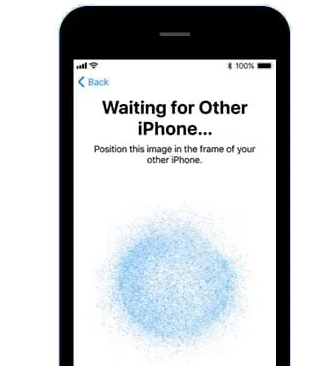
Sul nuovo iPhone, inserisci il tuo ID Apple e il codice di accesso, nonché la tua preferenza per Face o Touch ID. Segui le schermate che riguardano la condivisione della tua posizione e dei dati analitici, nonché la configurazione di Siri, iMessage, FaceTime, ecc. Non appena hai finito con le schermate di configurazione precedenti, arriverai alla schermata “Trasferisci i tuoi dati“. Toccalo e lascia che tutto si completi.


GloboSoft è una software house italiana che progetta e sviluppa software per la gestione dei file multimediali, dispositivi mobili e per la comunicazione digitale su diverse piattaforme.
Da oltre 10 anni il team di GloboSoft aggiorna il blog Softstore.it focalizzandosi sulla recensione dei migliori software per PC e Mac in ambito video, audio, phone manager e recupero dati.



